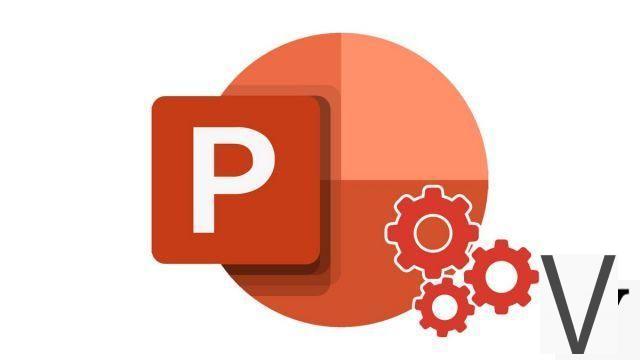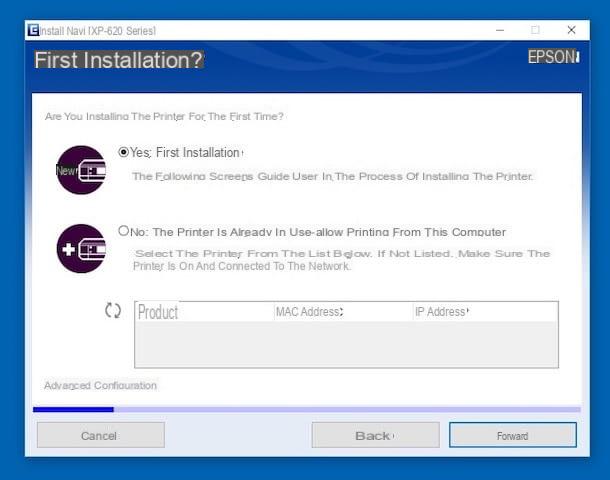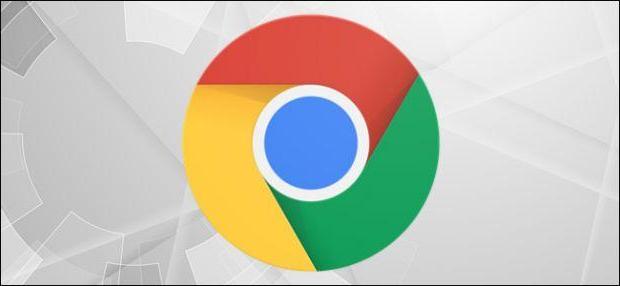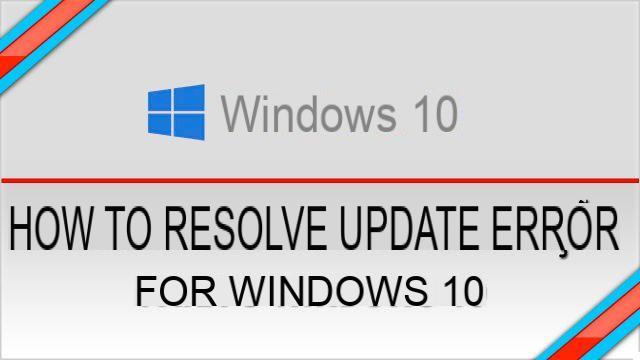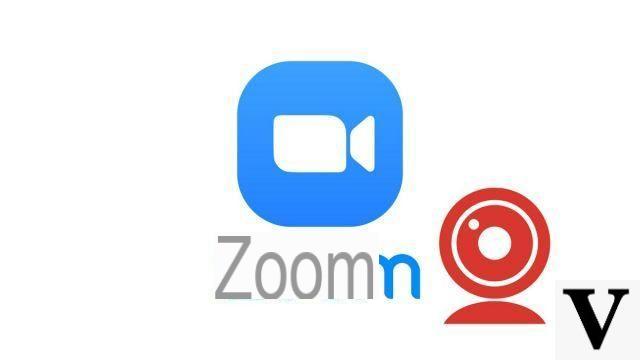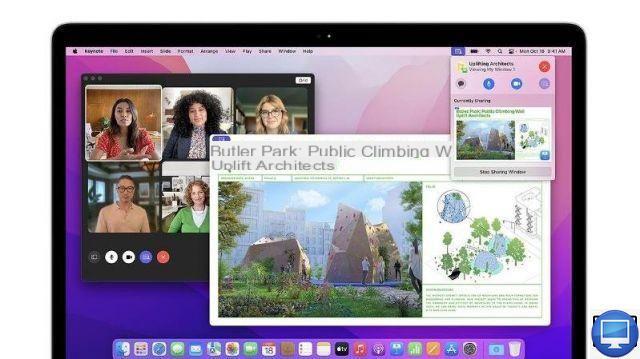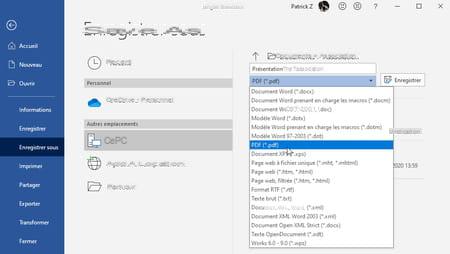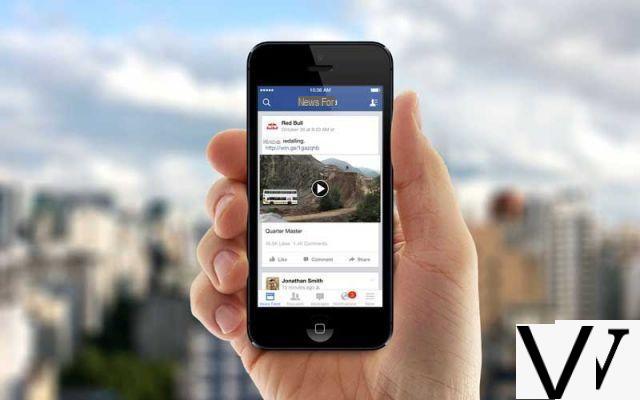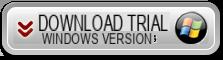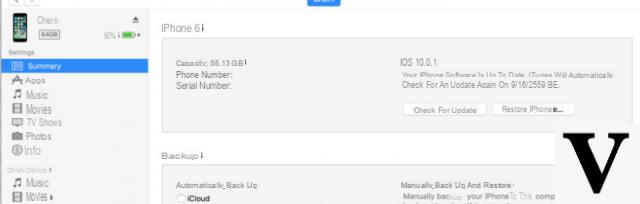Operaciones preliminares

Antes de entrar en los detalles de esta guía y averiguar cómo conectar Google Home a la TV, debes saber que para controlar tu TV con el asistente de voz de "Big G" es necesario Chromecast.
Si nunca ha oído hablar de él, Chromecast es un dispositivo creado por Google que le permite transmitir audio y video a su televisor a través de una tecnología inalámbrica llamada google moldeada. Este dispositivo está disponible comercialmente a partir de 39 euros y también se puede comprar en la tienda oficial de Google.
Sin embargo, antes de continuar con la compra, será útil saber que existen televisores con tecnología Google Cast integrada, como Smart TV de Philips, Sony, Sharp y Toshiba. Puede ver la lista completa de dispositivos con Google Cast integrado (que, por lo tanto, no requieren Chromecast) conectándose a esta página del sitio de Google.
Configurar Chromecast con Google Home

Configurar Chromecast con Google Home es un procedimiento rápido y fácil que le permite conectar Chromecast a su televisor y luego agregarlo a los dispositivos asociados con Google Home. Al hacer esto, puede controlar su televisor con el asistente de voz de Google.
Para continuar, tome su Chromecast e insértelo en elEntrada HDMI de su televisor, luego tome el Cable USB suministrado e inserte un extremo en la ranura de Chromecast y el otro extremo en laEntrada USB de la TV.
Alternativamente, si prefiere alimentar su dispositivo Google con una toma de corriente, tome el Cable USB como se muestra arriba, inserte un extremo en el bloque de alimentación suministrado y conéctelo a una toma de corriente. Luego encienda el televisor y presione el botón Entradas externas (generalmente identificado por un flecha dentro de un rectángulo) de su mando a distancia. Para conocer el procedimiento detallado, puede leer mi guía sobre cómo conectar Chromecast.
Después de asegurarse de que Google Home y su teléfono inteligente estén conectados a la misma red Wi-Fi, tome la última, encienda Bluetooth e inicie la aplicación Google Home (Android / iOS), el mismo que usó para la primera configuración del asistente de voz de Google. En su pantalla principal, toque el botón Añadir, elige la opción Configurar dispositivo y presione en el artículo Configurar nuevos dispositivos presente en la sección Nuevos dispositivos.
Por lo tanto, asegúrese de que haya una marca de verificación junto a casa de su interés y toque el elemento adelante para comenzar a buscar dispositivos. Una vez finalizada la búsqueda, haga clic en la opción Chromecast, presiona el botón adelante, Asegúrate que código que se muestra en la pantalla del televisor es idéntica a la que se muestra en su teléfono inteligente y presione los elementos Sí e OK.
En la pantalla ¿Dónde está ubicado el dispositivo?, seleccione la habitación de su interés (comedor, quedarse, dormitorio, habitación doble etc.), toque la opción adelante, elige el tuyo Red Wi-Fi y espere unos momentos hasta que se complete la conexión. Presione, por lo tanto, los botones Continuar, adelante e Continuar y listo
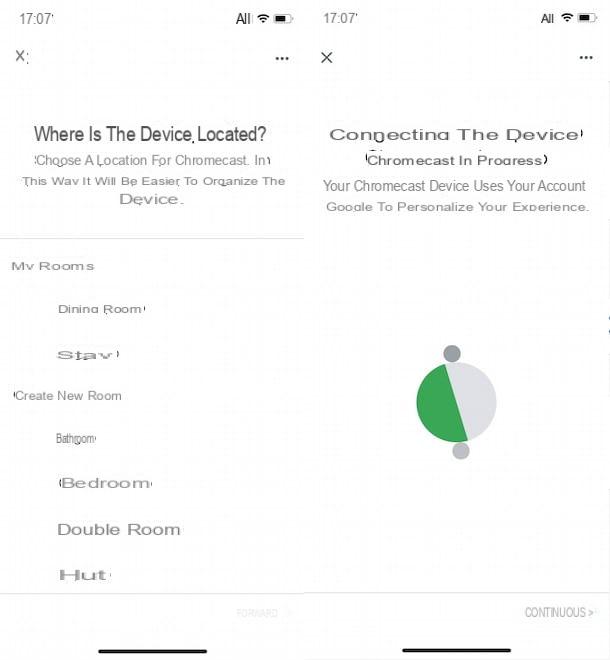
Si el procedimiento que acabamos de describir no da ningún fruto porque en el pasado ya habías configurado tu Chromecast pero, posteriormente, lo has eliminado de los dispositivos asociados a Google Home, pulsa sobre el icono de laomino presente en el menú de abajo, elija la opción Otras configuraciones presente en la sección Assistente Google, seleccione la pestaña Servicios y toca el elemento TV y altavoces. En la nueva pantalla que se muestra, presione el botón +, ponga la marca de verificación junto a la opción Chromecast y toca el elemento Añadir.
Usa Google Home para controlar la TV

Una vez que haya completado la configuración de Chromecast, estará listo para comenzar usa Google Home para controlar la TV y, en particular, para iniciar, detener y controlar la reproducción de películas, series de televisión y contenido de video usando simples comandos de voz.
En primer lugar, sin embargo, será útil saber que, al momento de redactar esta guía, en la ciudad los servicios disponibles para reproducción mediante comandos de voz con Google Home son solo Google Play Movies, YouTube y Netflix. Además, su cuenta debe estar asociada a Google Home para que funcione.
Luego tome su teléfono inteligente, inicie la aplicación Google Home, toque elomino en la parte inferior derecha, seleccione la opción Otras configuraciones y, en la nueva pantalla que se muestra, toque la opción Servicios. Ahora, elige la voz Fotos y videos, presiona el botón Colega relacionado con Netflix, toca el elemento Cuenta colega, ingrese los detalles de su cuenta en los campos Correo electrónico e Contraseña y presiona el botón Inicie sesión y conéctese.
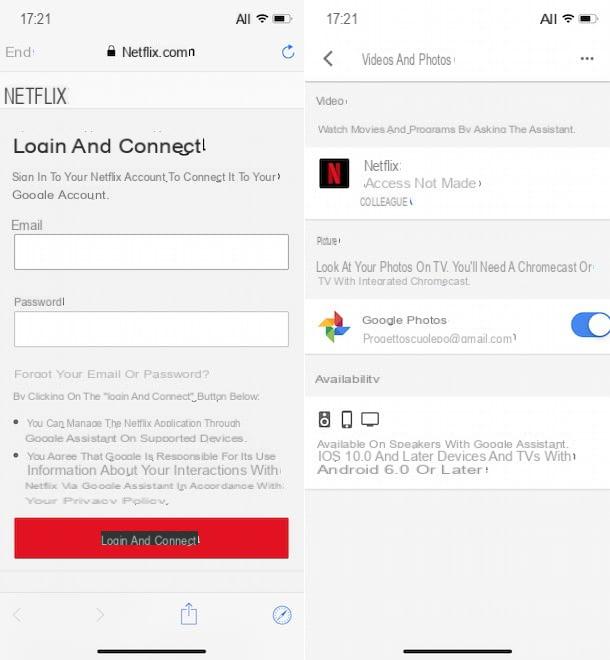
Ahora está listo para controlar el televisor con comandos de voz. Para comenzar a reproducir una película o una serie de televisión, el comando que se debe usar es "OK Google, reproduce [nombre del contenido] en la TV"O"Ok Google, reproduce [nombre del contenido] en Netflix", Para detener o pausar la reproducción, diga"OK Google, detente"Y"OK Google, pausa".
Para entenderlo mejor, tomemos un ejemplo práctico: si anteriormente conectaste tu cuenta de Netflix y ahora quieres seguir viendo "Stranger Things", debes decir el comando "OK Google, juega Stranger Things en Netflix". Automáticamente, si aún no has visto ningún episodio de la serie, Chromecast comenzará a reproducir el primero de ellos; de lo contrario, comenzará a reproducirse desde el punto exacto donde lo dejaste la última vez que accediste a Netflix.
Será útil saber que si ha conectado más de un dispositivo Chromecast (o más de un televisor con Chromecast integrado) a Google Home, deberá incluir el nombre del dispositivo en los comandos de voz (por ejemplo, "OK Google, reproduce [nombre del contenido] en [nombre del dispositivo]"). Después del primer comando, ya no es necesario que repita el nombre del dispositivo en los comandos posteriores.
Si se pregunta si es posible personalizar el nombre del dispositivo conectado a Google Home, la respuesta es sí. Para hacer esto, inicie la aplicación Google Home, toque el ícono casa en la parte inferior izquierda y presione dispositivo cuyo nombre desea cambiar, luego toque el icono de rueda de engranaje, presiona la voz Nombre, ingresa el nuevo nombre en el campo correspondiente y toque el botón Ahorrar. Para obtener más información, puede leer mi guía sobre cómo funciona Google Home.
Usa Google Home para encender y apagar la TV

Enciende y apaga la TV a través de comandos de voz es otra característica de Google Home, si este último está conectado a un televisor a través de Chromecast. Sin embargo, esta función no es compatible con dispositivos Android TV y televisores con Chromecast integrado. Además, su televisor debe estar equipado con tecnología HDMI-CEC y con la función CEC (Control de electrónica de consumo) activado.
Luego tome el control remoto de su televisor, acceda al ajustes de este último y comprobar que la función CEC esté activa. Dependiendo del modelo de TV que tenga, esta opción puede estar identificada por diferentes etiquetas, como Enlace HDMI, HDMI-CEC, Enlace fácil, Enlace digital, Enlace Kuro etcétera
Después de activar la función CEC en su televisor, también le recomiendo que conecte el Chromecast a una toma de corriente en su hogar para que esté encendido incluso cuando su televisor esté apagado. Al hacerlo, también puede usar comandos de voz para encender el televisor, lo que no sería posible si el Chromecast estuviera conectado a una toma USB del televisor, recibiendo así la energía necesaria para su funcionamiento de este último.
Ahora está listo para usar Google Home para encender y apagar su televisor. Todo lo que tienes que hacer es decir los comandos "OK Google, enciende la TV"O"Ok Google, enciende [nombre del dispositivo]"Y"OK Google, apaga la TV"O"Ok Google, desactiva [nombre del dispositivo]”(Donde [nombre del dispositivo] es el nombre asignado a Chromecast). Fácil, ¿verdad?
Cómo conectar Google Home a la TV